word首字下沉格式設置 word中如何設置首字下沉格式效果
更新日期:2024-03-22 05:12:54
來源:投稿
手機掃碼繼續觀看

在編輯Word文檔時,如果想要突出各個段落的分隔關系,可以將文本段落設置成首字下沉的效果。應該有挺多用戶平時都會需要用到word來編輯文檔文件吧,有些學生黨也是有需要的,關于word中如何設置首字下沉格式效果,本文給大家帶來了word首字下沉格式設置方法,快來了解下吧。

工具/原料
系統版本:windows10系統
品牌型號:惠普24-dp030
word首字下沉格式設置
1、第一步我們打開word文檔,選中需要首字下沉的段落。
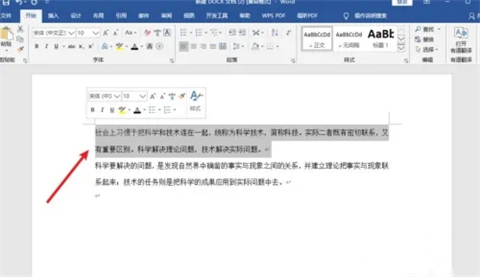
2、第二步我們點擊“插入”,點擊“首字下沉”,選擇“下沉”。

3、第三步我們再次點擊“首字下沉”,選擇“首字下沉選項”。
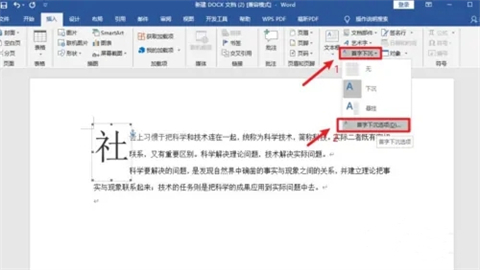
4、第四步我們設置“字體”、“下沉行數”、“距征文”后,點擊“確定”即可。

總結:
1、第一步我們打開word文檔,選中需要首字下沉的段落。
2、第二步我們點擊“插入”,點擊“首字下沉”,選擇“下沉”。
3、第三步我們再次點擊“首字下沉”,選擇“首字下沉選項”。
4、第四步我們設置“字體”、“下沉行數”、“距征文”后,點擊“確定”即可。
以上的全部內容就是系統為大家提供的word首字下沉格式設置的具體操作方法介紹啦~希望對大家有幫助~系統感謝您的閱讀!
該文章是否有幫助到您?
常見問題
- monterey12.1正式版無法檢測更新詳情0次
- zui13更新計劃詳細介紹0次
- 優麒麟u盤安裝詳細教程0次
- 優麒麟和銀河麒麟區別詳細介紹0次
- monterey屏幕鏡像使用教程0次
- monterey關閉sip教程0次
- 優麒麟操作系統詳細評測0次
- monterey支持多設備互動嗎詳情0次
- 優麒麟中文設置教程0次
- monterey和bigsur區別詳細介紹0次
系統下載排行
周
月
其他人正在下載
更多
安卓下載
更多
手機上觀看
![]() 掃碼手機上觀看
掃碼手機上觀看
下一個:
U盤重裝視頻












